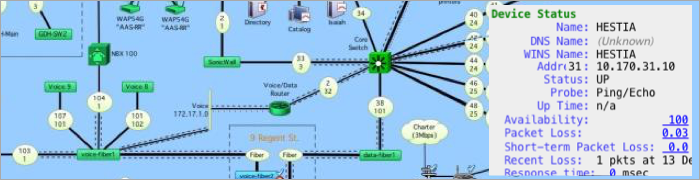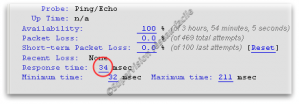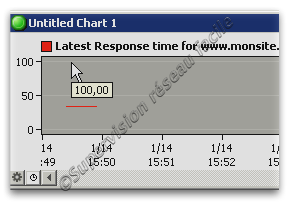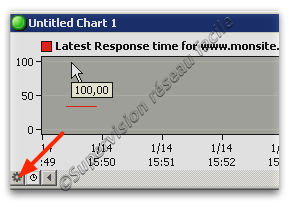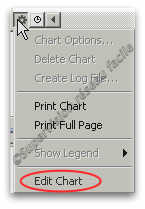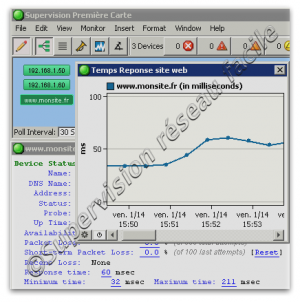Établir des graphes est très important pour suivre l'évolution des valeurs de supervision.
Par exemple : le temps de réponse, le taux de disponibilité, le taux d'erreur …
Dans InterMapper il est très rapide de créer autant de graphiques que vous le souhaitez, voyons comment.
- Commencez bien-sûr par rendre votre carte éditable comme nous l'avons vu à la page Alarmes.
- Faites ensuite un clic-droit sur le premier serveur pour lequel vous souhaitez établir un graphique comme nous l'avons vu dans la page Premières Informations.
InterMapper affiche la fenêtre Status Windows. Intéressons-nous pour l'exemple au temps de réponse de notre serveur (Response time).
La valeur est soulignée : elle permet d'établir un graphique
Cliquez sur cette valeur …
Une fenêtre s'ouvre qui contient votre graphique.
Personnaliser le graphique …
Cliquez sur le petit icône d'engrenage …
Comme pour les cartes, par défaut les graphiques (Chart en Anglais) ne sont pas éditables.
Sélectionnez Edit Chat
Le menu devient accessible
Déroulez à nouveau le menu …
Sélectionnez Chart Options… pour personnaliser l'affichage du graphique.
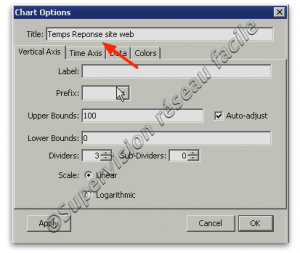
Donnez un titre à votre graphe
En modifiant quelques paramètres vous allez obtenir ...
Suivi graphique des temps de réponse
Répétez l'opération autant de fois que nécessaire.
Vous pouvez également :
- Ajouter d'autres valeurs sur le même graphe par glisser-déposer. (Par exemple les temps de réponse d'un second serveur ce qui permettra de comparer leurs performances).
- Conserver les valeurs enregistrées dans des fichiers pour une utilisation ultérieure dans Excel par exemple.
Pour visualiser l'ensemble des graphes liés à une carte, cliquez sur le 5ième icone (le 4ième après le crayon de verrouillage des cartes).
Cette courte vidéo vous montre comment Créer un Graphe avec InterMapper
Il vous reste enfin à optimiser votre installation de supervision en activant le serveur web, en utilisant les statistiques NetFlow …
N'hésitez pas à partager vos remarques sur le forum Supervision Réseau InterMapper